
안녕하세요. 평범한 서재입니다.
발표과제를 할 때 아무래도 피피티가 정말 시간이 오래 걸려서 다들 꺼려하지만 잘해도 평타고 못하면 욕먹어서 참 어렵죠. 디자인도 어느 정도 해야 하니까 더욱 그렇고요. 이런 여러분의 고민을 싹 해소시켜드리겠습니다. 오늘은 제가 대학교 재학시절에 정말 애용했던 사이트를 소개해드리려고 합니다. 순서대로 참고하면서 피피티를 만들면 두려울 게 없을 겁니다. 정말입니다ㅎㅎ
발표를 위한 자료가 준비돼 있다는 가정하에 시작해보겠습니다.
1. 발표자료 정리 & 구상
(1) 발표 자료를 정리해야하는 이유는 2가지입니다.
첫 번째는 피피티 제작시간 단축이고 두 번째는 발표 중점 파악입니다.
간혹 발표를 피피티를 보다보면 요점이 뭐지? 싶은 것들이 있는데요. 대표적으로 큰 폰트로 그냥 내용을 다 넣는 것 혹은 순서가 뒤죽박죽인 경우가 많습니다. 그러니 여러분은 처음으로 꼭 정리부터 시작해서 요점을 뽑아보세요.
(2) 발표자료를 정리하며 구상을 마쳐야 편합니다.
하나하나 만들면서 고민을 하면 틀리거나 통일성이 사라지는 순간 헷갈리면서 시간을 엄청 잡아먹고 앞에 슬라이드를 다시 수정하려면 정말 어렵죠. 그러니 대략적인 구성을 생각하고 시작하는 습관을 들이시면 피피티 제작 시간을 단축할 수 있을 겁니다.
(3) 슬라이드 마스터 노트
슬라이드 마스터 노트를 활용하는게 정말 큰 팁입니다. 슬라이드 마스터 노트를 사용하면 나중에 글꼴이나 색상을 수정할 때 일괄로 수정할 수 있어서 실무에서도 많이 사용하는 기능인데요. 대학생이라고 예외는 아니겠죠? 처음에는 조금 어렵겠지만 사용해 버릇하면 작업시간을 진짜 엄~청 단축할 수 있습니다.
2. 피피티 템플릿 정하기


저는 피피티 템플릿 사이트로 미리캔버스( 바로가기 )를 추천드립니다. 미리캔버스의 장단점은 다음과 같습니다.
#장점은 템플릿이 정말 많고 사용할 수 있는 요소나 이미지도 많아서 거의 모든 것이 가능합니다.
색상 변경이나 다듬는 것도 자체적으로 가능합니다.
#단점은 파워포인트와 같은 효과를 넣을 수가 없다는 겁니다.
그래서 하나하나의 이미지로 저장해서 활용해야 합니다.
파워포인트로 저장하는 기능을 지원하지만 불안정합니다.
#해결법 => 저는 미리캔버스로 배경과 구성을 다 만들고 이미지로 저장해서 파워포인트'슬라이드 마스터 노트'에 배경으로 넣어버립니다. 그러면 미리 캔버스의 디자인과 파워포인트의 효과 기능을 모두 챙길 수 있겠죠?
3. 색감 선택

피피티 템플릿을 정하셨다면 이제 색감을 정해야겠죠?
어도비컬러(바로가기)는 하나의 색을 선택하면 그 색에 어울리는 색을 추천해줍니다
사이트 왼쪽에서 옵션을 골라서 보색, 비슷한 색 등을 볼 수도 있어서
디자인을 잘 모르는 사람도 잘 사용할 수 있습니다.
그럼 이제 만들어둔 템플릿에 원하는 색감을 씌워보세요.
4. 눈누

하나씩 글을 입력하다가 보면 글씨체를 더 이쁜 걸로 바꾸고 싶은 생각이 들지 않나요?
그런 여러분을 위한 사이트 눈누(바로가기)입니다. 눈 누는 다양한 폰트를 무료로 제공합니다. 다운로드하여서 사용하세요.
#팁 : 발표를 본인 컴퓨터로 하는 게 아닌 경우 꼭 꼭 꼭 폰트 설치 파일을 같이 챙겨서 설치해야 합니다!
안 그러면 노력이 다 사라지고 깨진 글씨 혹은 휴면 명조로 발표를 해야 합니다...
5. 픽 셀스, 픽사베이
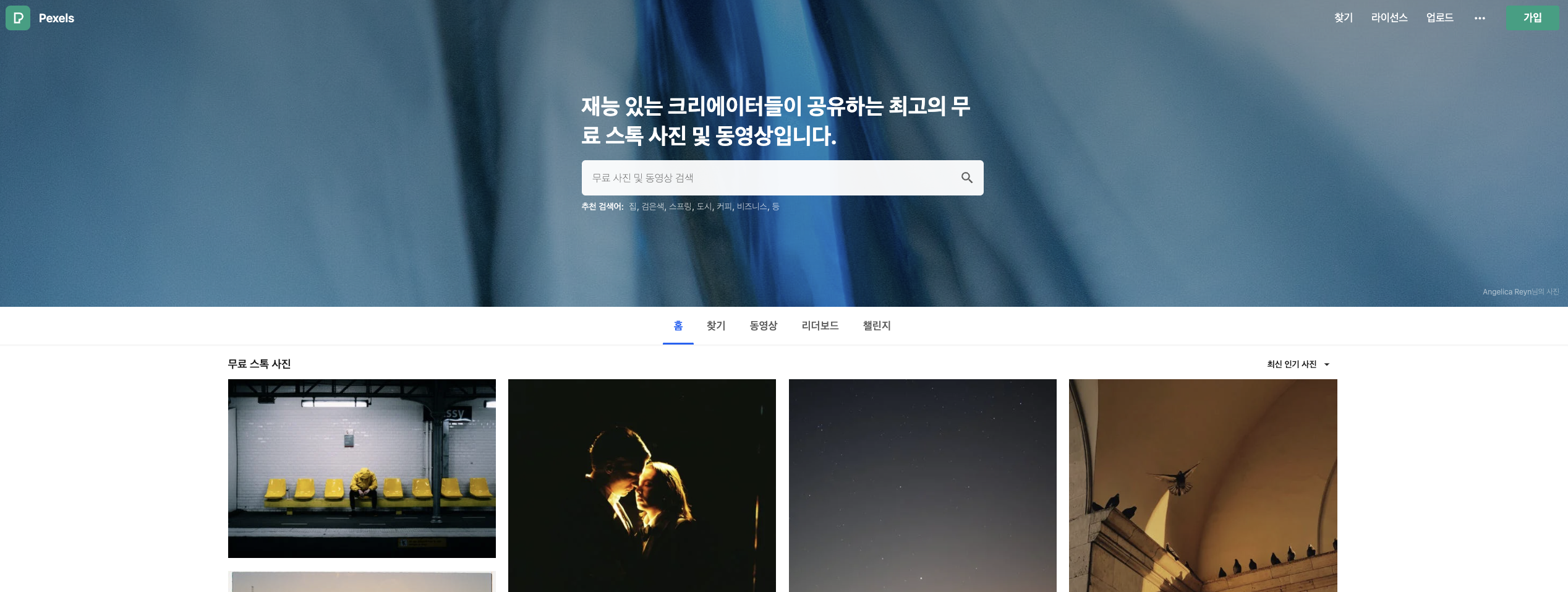

이미지는 발표에 필수요소는 아닙니다. 하지만 이미지를 통해 다양한 전개가 가능하고 설명을 도울 수 있죠.
막상 이미지를 찾으려면 어디서 찾아야 하나 고민이 되실 텐데요. 그런 여러분을 위한 사이트 픽셀스(바로가기)와 픽사베이(바로가기)를 추천드립니다. 두 사이트 모두 여러 조건으로 검색을 하면 그에 맞는 이미지를 제공합니다. 고해상도로 제공이 되기 때문에 깨질 일도 없고 저작권으로부터도 자유롭습니다.
6. 마무리 정리
모든 작업을 마쳤다면
(1) 맞춤법 검사
(2) 사용한 이미지가 적절한지
(3) 분량이 적절한지
검토를 해보셔야겠습니다.
오늘은 발표 피피티를 준비하는 법을 6단계로 설명드렸습니다. 저도 막 엄청 뛰어난 건 아니지만 처음 피피티를 만들어보는 분들에게 도움이 됐기를 바라며 포스팅을 마치겠습니다.
더 궁금한 점이나 수정이 필요한 부분은 댓글 남겨주시면 최대한 빨리 답변드리겠습니다.
오늘도 부족한 글 읽어주셔서 감사합니다.
'일상 > 대학생활' 카테고리의 다른 글
| 대학교 장학금 받는법 3가지(국가, 교내, 외부 장학금 받기) (2) | 2025.02.02 |
|---|---|
| 꼭 누려야 할 대학생 할인 3가지 [KTX, 고속버스, 학생복지스토어] (0) | 2022.03.22 |


댓글